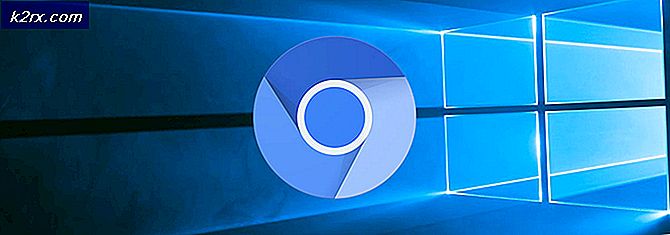Hoe u het primaire Microsoft-account in Windows kunt wijzigen
Het wisselen van uw primaire account in Windows kan een beetje lastig zijn. Omdat alle voorkeuren, profielinformatie en accountgegevens aan uw account zijn gekoppeld. U vindt geen optie in de Windows-accountinstellingen om uw Windows-account te wijzigen en dat kan erg frustrerend zijn. Er is een verschil tussen het Windows-account en het Microsoft-account. Met uw Microsoft-account kunt u uw abonnement en services zoals Xbox, Live, Outlook.com, Skype en Windows vanuit één account beheren. U kunt de onderstaande methoden proberen.
Oplossing: verander uw gebruikersaccount
Bij deze methode schakelen we eerst het inlogaccount om naar het account dat u als primair account moet instellen door over te schakelen naar het lokale gebruikersaccount en vervolgens terug te schakelen naar het Microsoft-account van uw keuze. Een lokaal gebruikersaccount is gewoon een Windows-account dat u gebruikt om in te loggen. Om dit account aan te maken, heeft u alleen een gebruikersnaam en een wachtwoord nodig en u kunt het wachtwoord zelfs verwijderen als u dat wilt.
Stap 1: Schakel over naar een lokale gebruikersaccount
- In het Windows menu Klik op Instellingen.
- Klik op Accounts en selecteer vervolgensLog in plaats daarvan in met een lokaal account.
- Klik op de De volgende knop om te bevestigen. Voer nu uw inloggegevens voor Microsoft-account in om te verifiëren.
- Stel nu uw gebruikersnaam en wachtwoord in voor het lokale gebruikersaccount en klik op Volgende
- U kunt het wachtwoordveld leeg laten als u geen wachtwoord wilt gebruiken.
- Als het eenmaal is ingesteld en u bent klaar, klikt u gewoon op de knop die zegt Afmelden en voltooien.
- U keert terug naar het aanmeldingsscherm en nu kunt u inloggen met uw nieuwe lokale gebruikersaccount.
Stap 2: Schakel over naar een Microsoft-account
- In het Windows menu Klik op Instellingen en klik vervolgens op Accounts.
- Klik op de link die zegt: Meld u in plaats daarvan aan met een Microsoft-account
- Typ de inloggegevens van uw Microsoft-account die u als primair account wilt instellen en klik op De volgende
- Als u tweefactorauthenticatie hebt ingeschakeld, moet u de optie kiezen hoe u de aanmelding wilt verifiëren
- Voer de code van Microsoft in om te verifiëren en voer vervolgens uw huidige lokale accountwachtwoord in dat u eerder hebt ingesteld
- Windows zal u vragen om een PIN als je dat nog niet hebt gedaan, als je er al een hebt, klik dan op Volgende en voer de pincode in.
- U bent nu met succes overgeschakeld van uw lokale gebruikersaccount naar uw Microsoft-account